下载:
vscode:https://code.visualstudio.com/
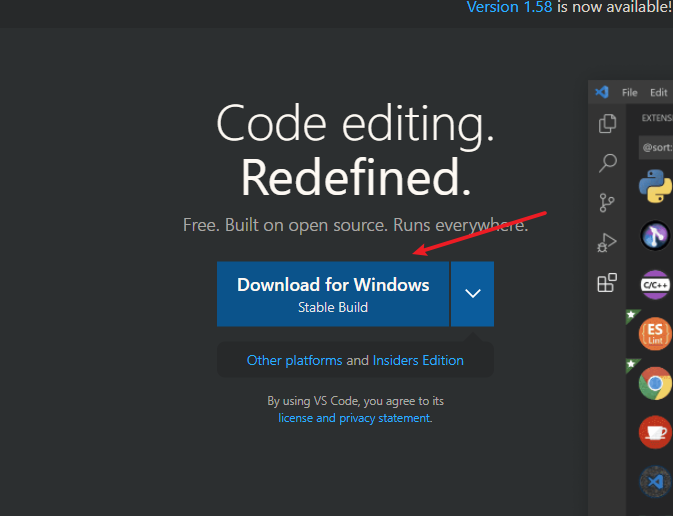
mingw64:https://sourceforge.net/projects/mingw-w64/files/
seh结尾是纯64位编译.sjlj结尾是32,64两种编译,下seh的就行
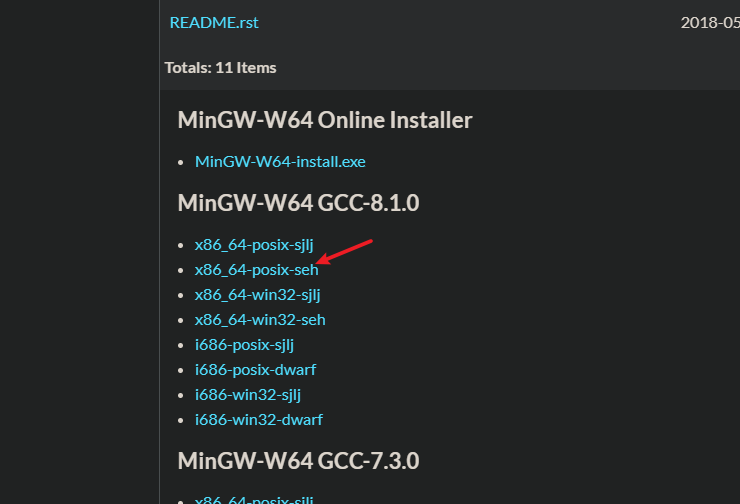
vscode一路下一步就行,没啥要注意的
mingw先解压到个地方,再设置环境变量
例如

则【环境变量 -> 系统变量 -> Path】添加个 E:\Environment\cpp\mingw64\bin
【win键+S】用win的搜索搜【环境变量】,打开环境变量编辑
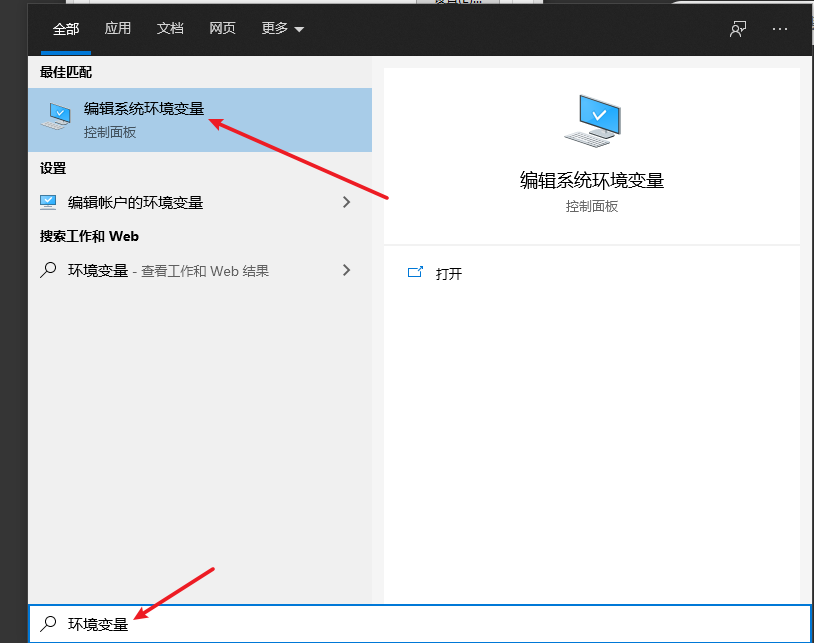
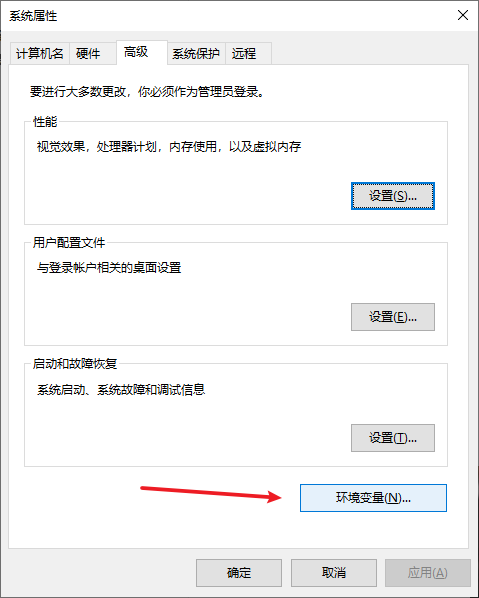
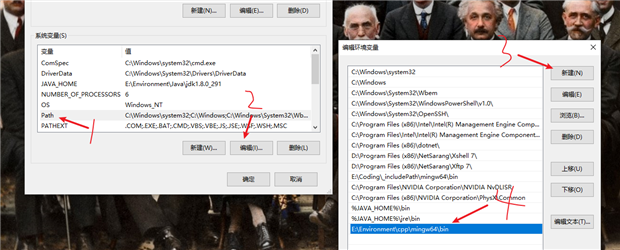
保存了就成
【win键+R】输入cmd打开命令窗口,输入gcc验证环境变量设置成功了没有
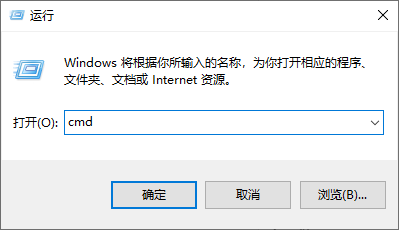
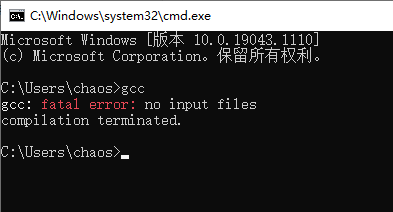
上图就是设置成功,失败的话则是显示这个,如果重新配置了必须重新打开命令窗口才能生效,不然还是显示这个
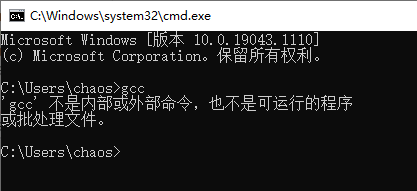
装插件
C/C++ 和 Chinese 是必须的,Bracket那个是彩虹花括号,ico那个是图标,这俩可选
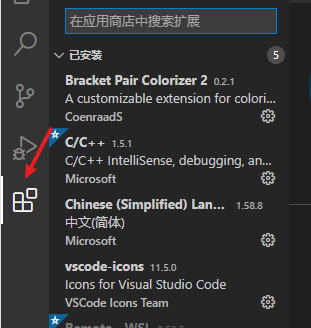
插件装好了重启
找个不带中文的路径,新建个文件夹来做工作区
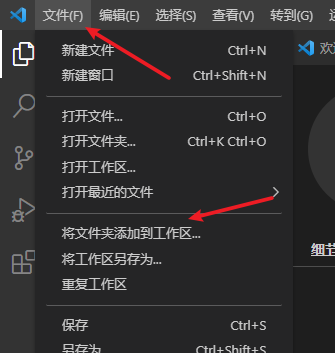
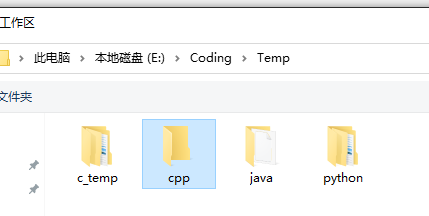
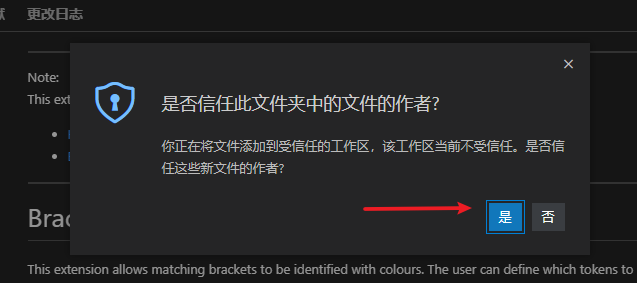
新建个 hello.cpp,随便写点代码,保存
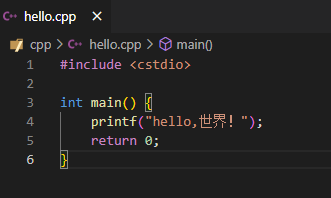
按 F5 启动
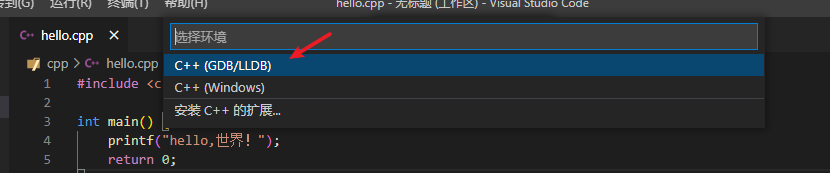
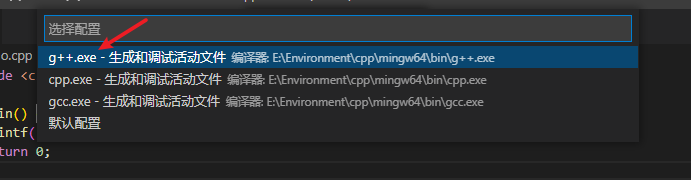
运行成功
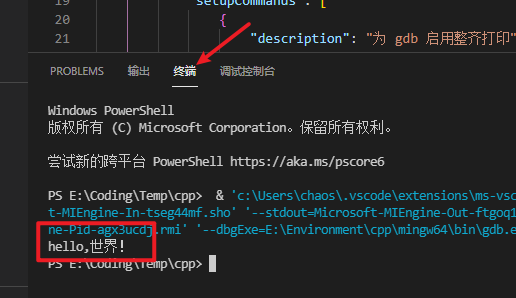
找个地方把工作区保存下
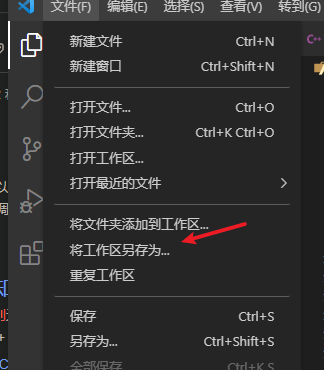
不想再折腾这样就完成了
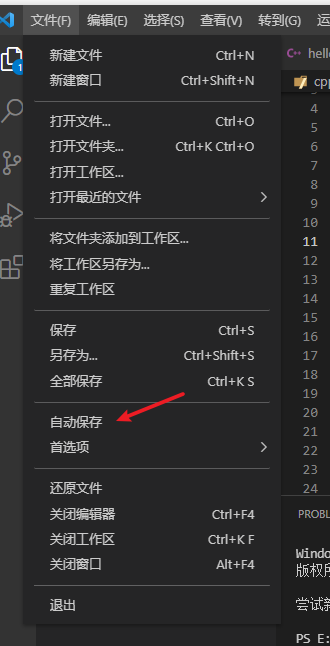
工作区文件夹下新建个out文件夹
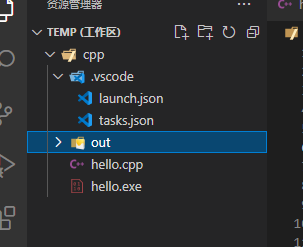
修改launch.json
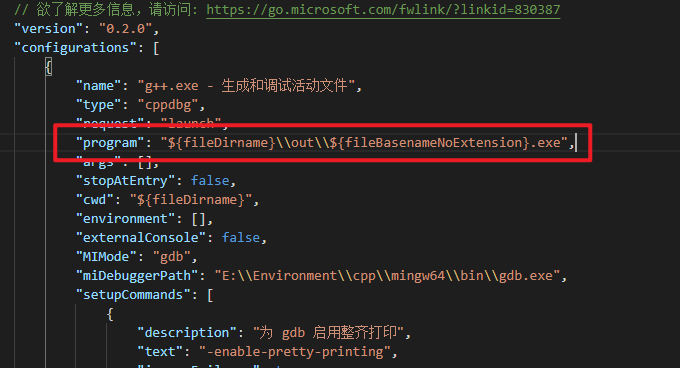
修改tasks.json
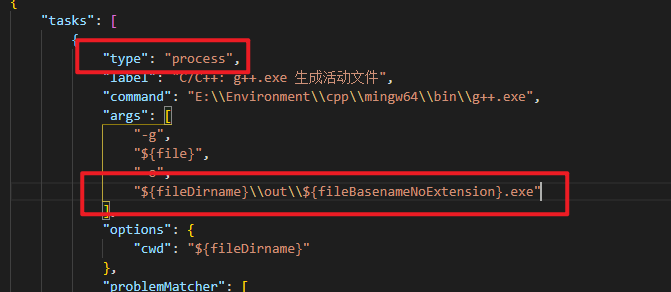
删了之前生成的exe
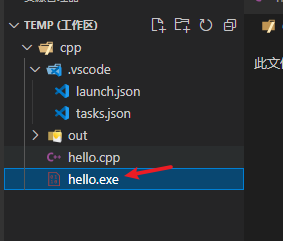
再次运行代码,exe生成到了out里就成功
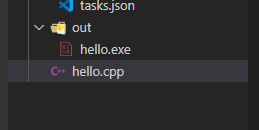
修改launch.json
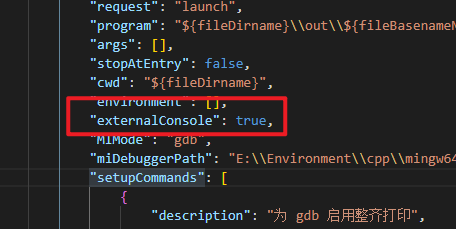
修改tasks.json
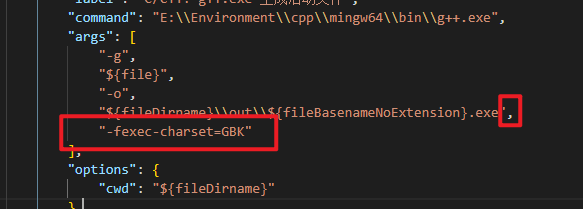
并且要在所有代码的头文件加个stdlib.h,return 0; 前加上 system("pause"); ,否则程序不会暂停直接一闪而过
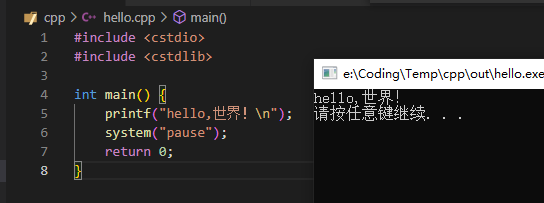
原文:https://www.cnblogs.com/xaoc/p/15046597.html